GiliSoft Screen Recorder自定义录屏的方法
- 时间:2021-01-07 11:19
- 来源:下载吧
- 编辑:longnian
GiliSoft Screen Recorder是一款非常好用的电脑屏幕录制软件,该软件体积小巧、界面直观,能够捕捉电脑屏幕上的内容,并且还能以全屏、自定义等模式录制电脑屏幕,功能十分强大。随着直播行业的发展,录制电脑屏幕也变得流行起来。尤其是对于喜欢玩游戏的朋友来说,常常会使用录屏软件将自己玩游戏的过程录制下来。这款软件在录制电脑屏幕方面十分专业。那么接下来小编就给大家详细介绍一下GiliSoft Screen Recorder自定义录屏的具体操作方法,有需要的朋友可以看一看。
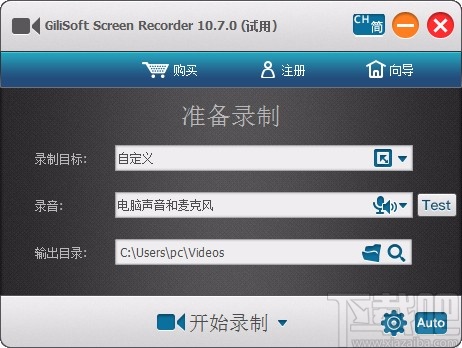
方法步骤
1.首先打开软件,我们在界面上找到“录音”选项,点击该选项后面的下拉按钮,再根据自己的需要在下拉框中设置录音内容。
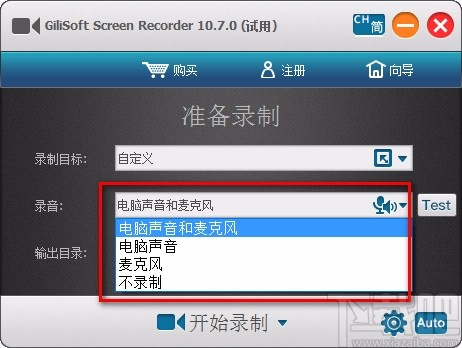
2.接着在界面上找到“输出目录”选项,我们点击该选项后面的文件打开按钮,就可以打开浏览文件夹窗口。
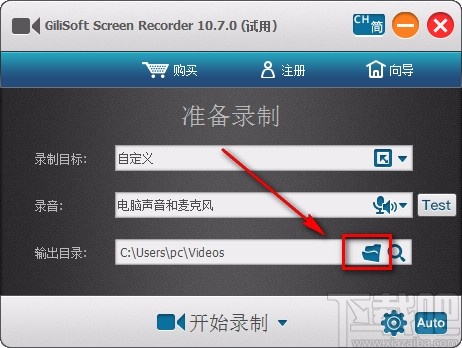
3.在浏览文件夹窗口中,我们选中录屏保存的位置后,再点击窗口底部的“确定”按钮就可以了。
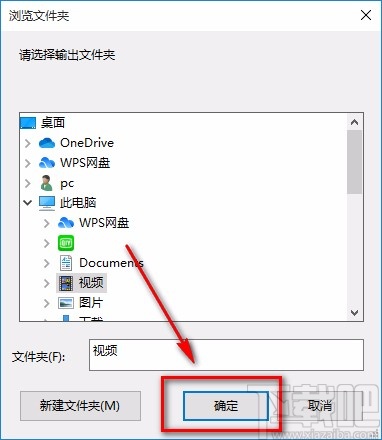
4.接下来在界面上找到“录制目标”选项,点击该选项后面的下拉按钮,我们在下拉框中选择“自定义”选项。
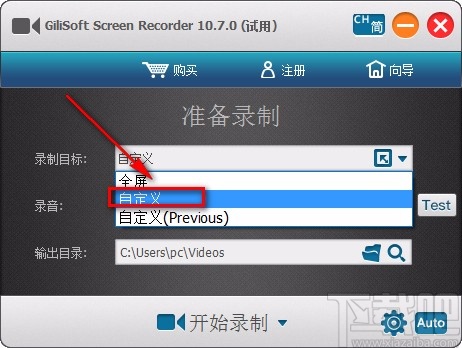
5.随后就会看到下图所示的界面,我们按住鼠标左键不放,同时移动鼠标,将需要录屏的区域圈起来。
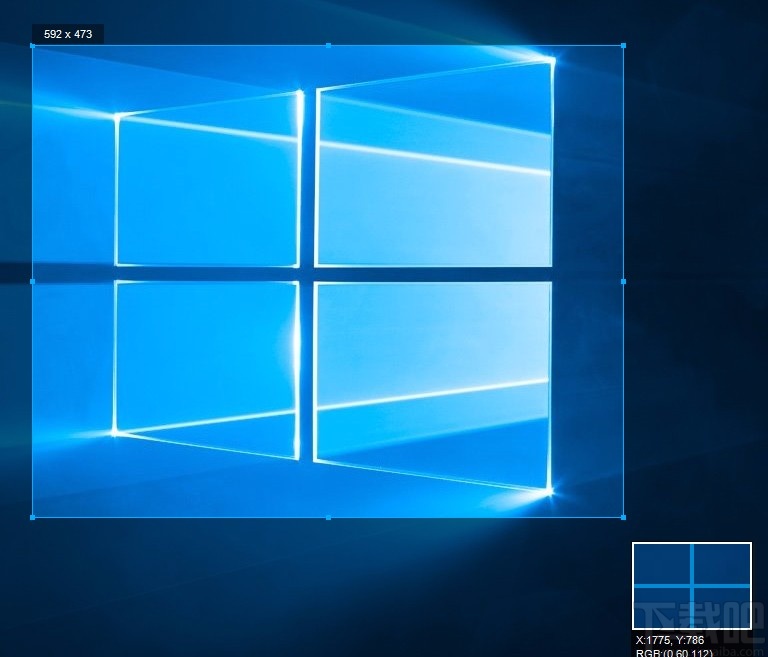
6.然后在录制框的右下角会出现一个录制范围窗口,我们在窗口找到“宽度”、“高度”两个选项,根据自己的需要在两个选项后面的文本框中输入具体的数值,并点击“录制”按钮,就可以开始录制电脑屏幕了。
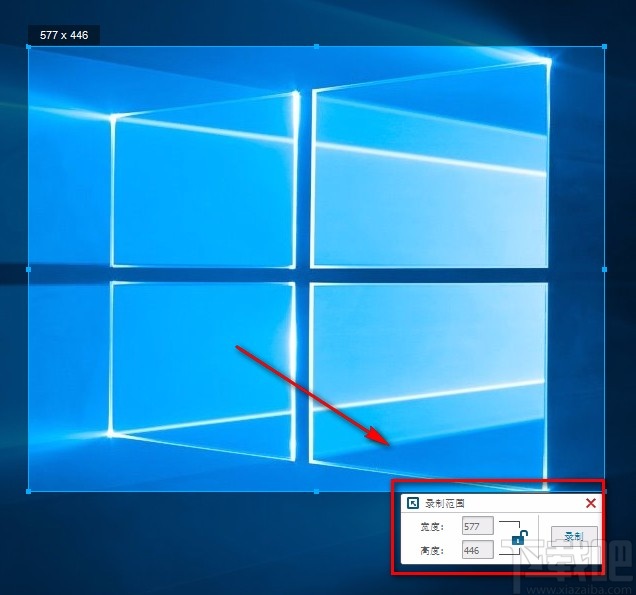
7.屏幕录制结束后,我们在录制框的右下角找到下图所示的停止按钮,点击该按钮就能停止录制电脑屏幕,并将录制的视频保存在刚刚设置的文件夹中。
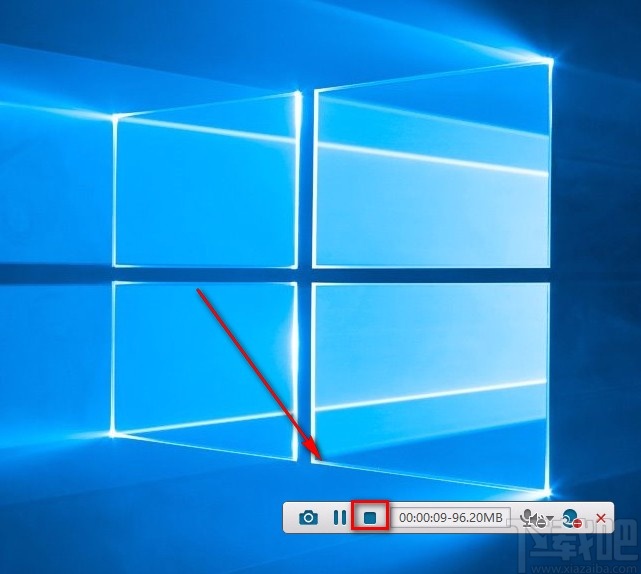
以上就是小编给大家整理的GiliSoft Screen Recorder自定义录屏的具体操作方法,方法简单易懂,有需要的朋友可以看一看,希望这篇教程对大家有所帮助。
- Wondershare Filmora Scrn自定义录屏的方法
- 福昕录屏大师自定义录屏的方法
- GiliSoft Screen Recorder设置自动停止录制的方法
- GiliSoft Screen Recorder设置录屏格式的方法
- GiliSoft Screen Recorder屏幕截图的方法
- GiliSoft Screen Recorder设置快捷键的方法
- Bandicam自定义录屏的方法
- 4Easysoft Free Blu-ray Ripper设置默认保存位置的方法
- Wondershare uniconverter压缩视频的方法
- 轻秒录屏区域录屏的方法
- Wondershare uniconverter设置中文的方法
- 超级视频合并软件合并视频的方法
最近更新
-
 淘宝怎么用微信支付
淘宝怎么用微信支付
淘宝微信支付怎么开通?9月5日淘宝公示与微信
- 2 手机上怎么查法定退休时间 09-13
- 3 怎么查自己的法定退休年龄 09-13
- 4 小红书宠物小伙伴怎么挖宝 09-04
- 5 小红书AI宠物怎么养 09-04
- 6 网易云音乐补偿7天会员怎么领 08-21
人气排行
-
 易剪辑给视频添加马赛克的方法
易剪辑给视频添加马赛克的方法
易剪辑是一款功能强大的视频编辑软件,该软件体积小巧,但是给用
-
 爱拍电脑端调整视频播放速度的方法
爱拍电脑端调整视频播放速度的方法
爱拍电脑端是一款功能齐全的视频编辑软件,该软件界面直观漂亮,
-
 snapgene下载安装方法
snapgene下载安装方法
snapgene是一款非常好用的分子生物学模拟软件,通过该软件我们可
-
 ae2020导出视频的方法
ae2020导出视频的方法
ae这款软件的全称是AfterEffects,是一款世界著名的拥有影像合成
-
 mouse rate checker下载安装方法
mouse rate checker下载安装方法
mouseratechecker是一款检测鼠标DPI和扫描率综合性能的软件,可以
-
 packet tracer汉化操作方法
packet tracer汉化操作方法
CiscoPacketTracer是一款思科模拟器,它是一款非常著名的图形界面
-
 manycam下载使用方法
manycam下载使用方法
manycam是一款非常实用且功能强大的摄像头美化分割软件,它拥有非
-
 ms8.0下载安装的方法
ms8.0下载安装的方法
MaterialsStudio8.0是一款功能强大的材料模拟软件,模拟的内容包
-
 blender设置中文的方法
blender设置中文的方法
blender是一款开源的跨平台全能三维动画制作软件,该软件功能十分
-
 blender复制物体的方法
blender复制物体的方法
blender是一款高效实用的跨平台全能三维动画制作软件,该软件不仅

